电脑进不了系统的情况下如何重装win7系统
- 分类:Win7 教程 回答于: 2021年11月27日 10:16:02
组装完电脑后,电脑无法进入系统,因为没有操作系统。此时如何重新安装win7系统?如何重新安装win7系统?下面小编教你如果电脑进不了系统,重新安装win7系统教程。
1.先关闭电脑的杀毒软件,下载并安装小白一键重装系统工具,在可用电脑上打开,插入8g以上的空白u盘,选择开始制作。

2.进入系统选择界面,选择需要安装的win7系统,点击开始生产。
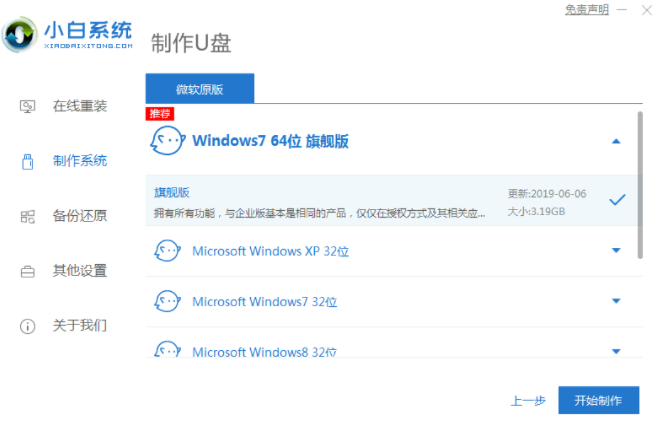
3.制作完成后,拔掉u盘。
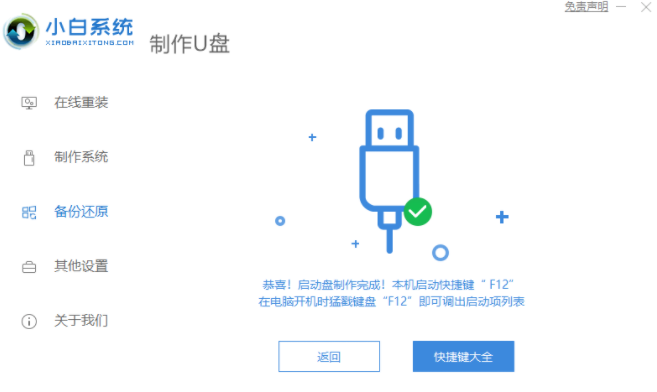
4.u盘插入需要重新安装的计算机,重新启动计算机,快速、间歇地按下启动热键。一般来说,F12.F8.F9.F11.ESC可以逐一尝试。一般来说,启动后屏幕底部有几行英语,可以看到启动热键提示。进入快速启动界面,选择USB开头的U盘启动项返回键。

5.选择启动win10x64PE(2G以上内存)返回键进入。
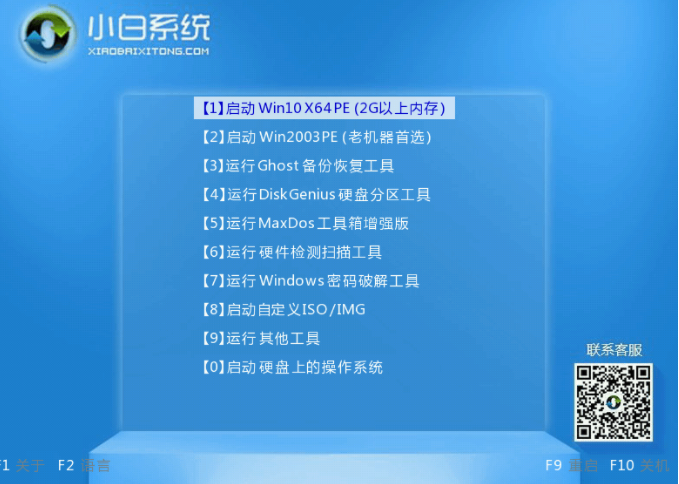
6.进入pe系统,打开小白装机工具,选择需要安装的win7系统进行安装,选择目标分区的C盘。
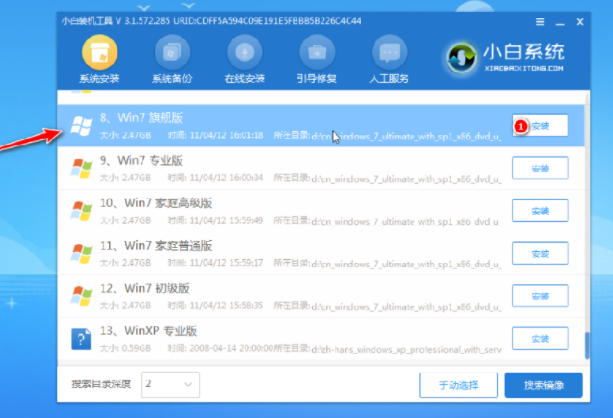
7.系统安装完成后,拔出u盘重启电脑。
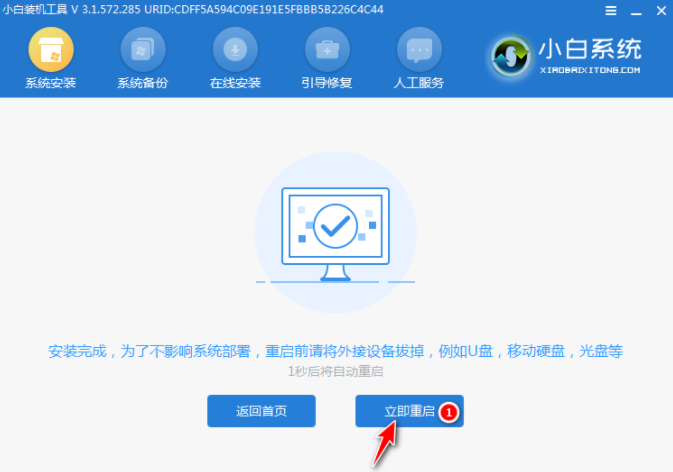
8.期间可重启多次,进入win7系统界面表示安装完成。

以上就是电脑进不了系统的情况下如何重装win7系统,希望能帮助到大家。
 有用
26
有用
26


 小白系统
小白系统


 1000
1000 1000
1000 1000
1000 1000
1000 1000
1000 1000
1000 1000
1000 1000
1000 1000
1000 1000
1000猜您喜欢
- win7重装系统的步骤2022/12/08
- windows资源管理器如何打开2019/07/08
- 回收站无法清空,小编教你回收站无法清..2018/05/18
- win7电脑蓝屏怎么解决按f8没用..2022/05/16
- 教你如何设置电脑开机密码..2018/12/01
- 轻松解决电脑问题!一键重装Win7,让你的..2024/03/02
相关推荐
- 原版Ghost windows7 64位旗舰版镜像系..2017/05/23
- Win7升级Win10:简易教程分享..2024/02/10
- 激活工具,小编教你怎么用vista激活工..2018/06/15
- Win7屏保:让你的屏幕焕发新生的魅力!..2023/12/02
- iso文件怎么打开,小编教你怎么打开iso..2018/05/16
- 电脑系统重装win72022/10/08














 关注微信公众号
关注微信公众号



